win10下windows hello win10电脑如何设置windowshello
更新时间:2024-10-05 17:50:05作者:xtliu
Win10下的Windows Hello是一种先进的生物识别技术,可以让用户通过面部识别、指纹识别或虹膜扫描来解锁他们的电脑,设置Windows Hello非常简单,只需打开电脑的设置菜单,然后选择账户和登录选项,接着点击Windows Hello并按照提示进行操作即可。通过Windows Hello,用户可以更加便捷快速地登录他们的Win10电脑,确保个人信息的安全性和隐私保护。
windows hello怎么设置教程1、点击开始——设置
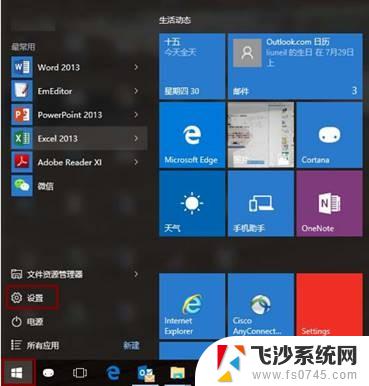
2、点击账户
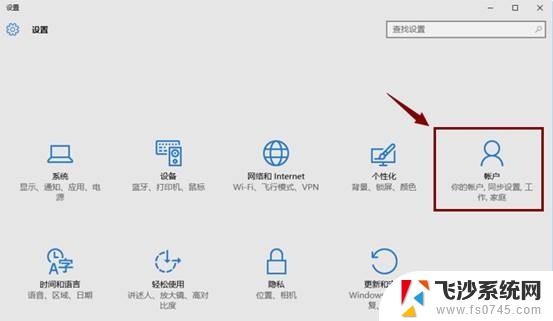
3、点击登录选项
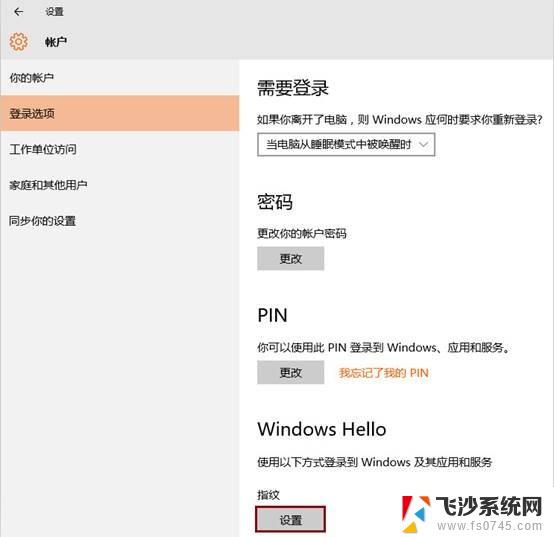
4、选择PIN---添加,提示输入本地账户或微软账户密码进行验证
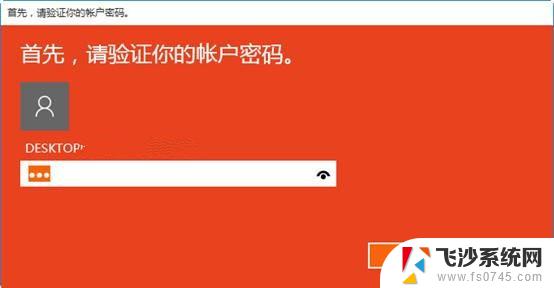
5、点击确定后回,接着打开一个设置PIN的窗口。在第一栏输入数字,在第二栏重复输入数字,确认PIN密码,再点击确定
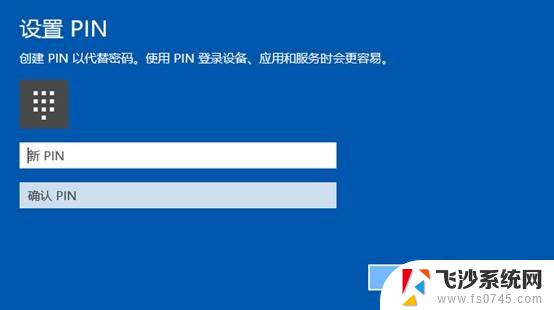
6、上述操作完成后,可以看到Windwos Hello指纹、脸部识别出现设置按钮可以点击
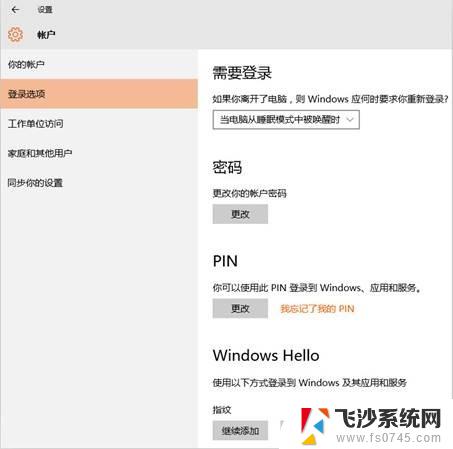
7、点击设置出现如下提答示画面
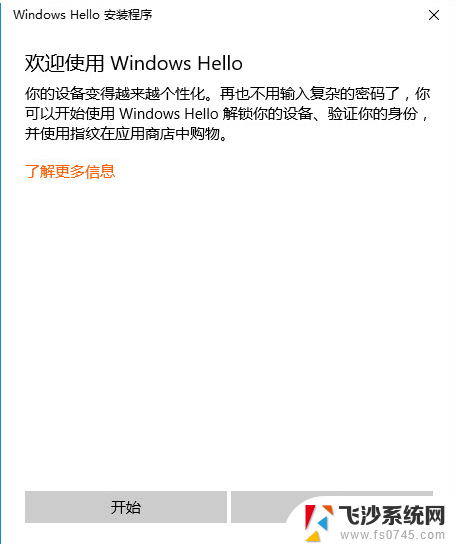
8、点击开始,提示输入PIN码,进行验证
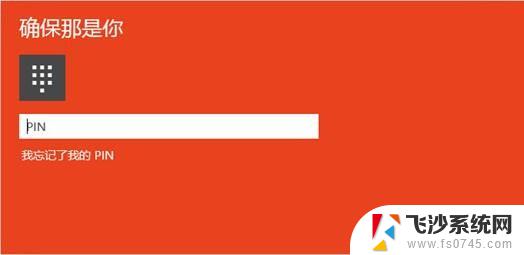
9、在指纹读取器上扫描你的手指(大致需要5到8次的)
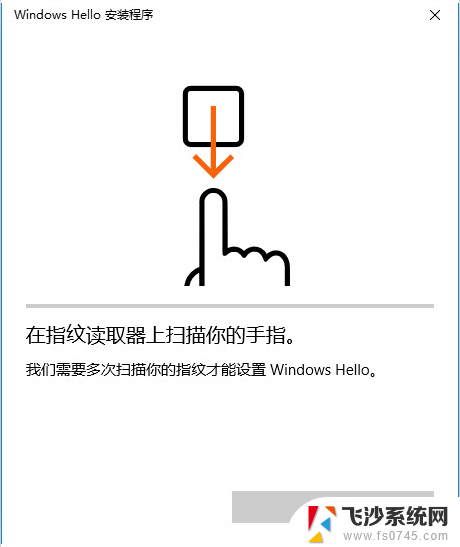
10、指纹添加完成,可以继续添加或关闭
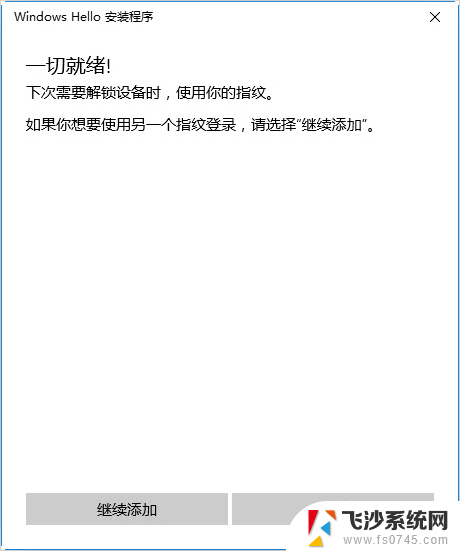
11、成功添加指纹后的登录选项界面
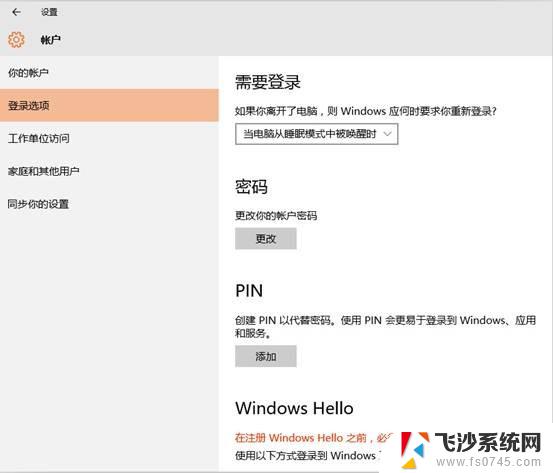
12、上述操作完成可以在继续完成脸部识别设置
以上就是win10下windows hello的全部内容,有需要的用户就可以根据小编的步骤进行操作了,希望能够对大家有所帮助。
win10下windows hello win10电脑如何设置windowshello相关教程
-
 电脑的字体如何设置 win10电脑字体怎么下载
电脑的字体如何设置 win10电脑字体怎么下载2024-03-19
-
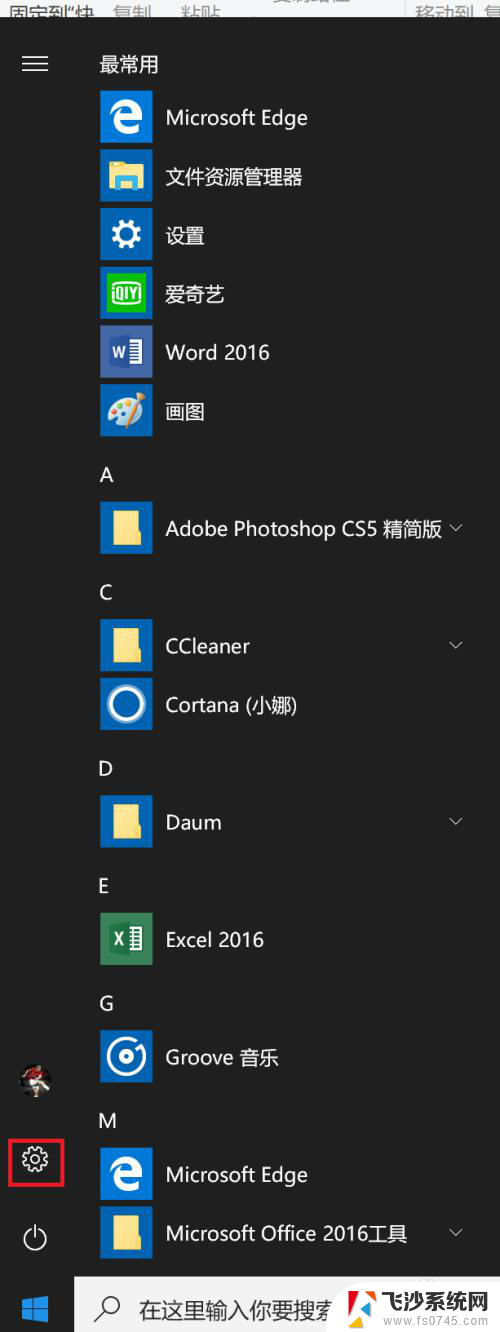 电脑熄屏断网 如何设置Win10电脑在休眠状态下不断网
电脑熄屏断网 如何设置Win10电脑在休眠状态下不断网2024-02-28
-
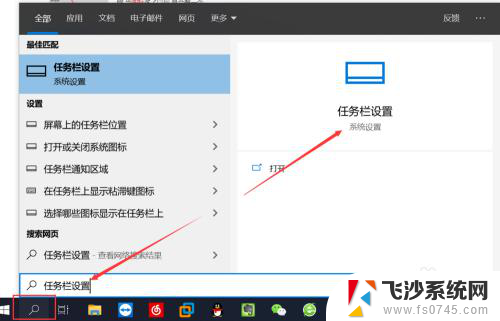 w10右下角图标设置如何隐藏 Win10右下角图标如何隐藏
w10右下角图标设置如何隐藏 Win10右下角图标如何隐藏2024-02-03
-
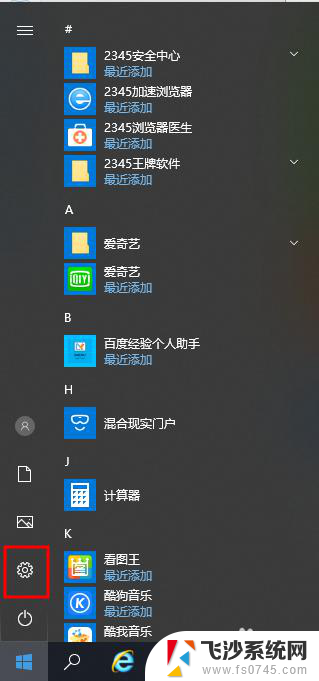 如何设置护眼模式电脑 Win10电脑如何设置护眼模式
如何设置护眼模式电脑 Win10电脑如何设置护眼模式2024-07-17
- 电脑怎么设置密码win10 Win10如何设置电脑开机密码
- win10怎么下载动态壁纸 win10电脑动态壁纸设置方法
- win10 如何设置动态壁纸桌面 win10电脑怎么设置个性化动态壁纸
- 电脑字体大小如何设置 win10电脑字体大小设置方法
- 电脑设置第一启动怎么设置 win10如何设置启动硬盘
- 电脑设置屏幕护眼模式 Win10电脑如何设置护眼模式
- 苹果手机可以连接联想蓝牙吗 苹果手机WIN10联想笔记本蓝牙配对教程
- 怎样从win8升级到win10系统 Win8升级至Win10详细教程
- win10手机连接可以卸载吗 Win10手机助手怎么卸载
- win10系统启动文件夹在哪里 如何在Win10中快速打开启动文件夹
- windows10系统字体大小 win10电脑字体大小设置方法
- 罗技接收器无法识别usb 如何解决Win10系统无法识别Logitech Unifying Receiver问题
win10系统教程推荐
- 1 苹果手机可以连接联想蓝牙吗 苹果手机WIN10联想笔记本蓝牙配对教程
- 2 win10手机连接可以卸载吗 Win10手机助手怎么卸载
- 3 win10里此电脑的文档文件夹怎么删掉 笔记本文件删除方法
- 4 win10怎么看windows激活码 Win10系统激活密钥如何查看
- 5 电脑键盘如何选择输入法 Win10输入法切换
- 6 电脑调节亮度没有反应什么原因 Win10屏幕亮度调节无效
- 7 电脑锁屏解锁后要按窗口件才能正常运行 Win10锁屏后程序继续运行设置方法
- 8 win10家庭版密钥可以用几次 正版Windows10激活码多少次可以使用
- 9 win10系统永久激活查询 如何查看Windows10是否已经永久激活
- 10 win10家庭中文版打不开组策略 Win10家庭版组策略无法启用怎么办